iPhone-gebruikershandleiding
- Welkom
- Nieuw in iOS 14
-
- Uit de sluimerstand halen en ontgrendelen
- Het volume aanpassen
- Geluiden en trillingen wijzigen
- Toegang tot voorzieningen vanuit het toegangsscherm
- Apps openen
- Een foto of video van het scherm maken
- De schermstand wijzigen of vergrendelen
- De achtergrond wijzigen
- Een Live Photo als achtergrond instellen
- Delen van het scherm beter bereikbaar maken
- Zoeken met de iPhone
- Onderdelen versturen met AirDrop
- Snelle taken uitvoeren
- Het bedieningspaneel gebruiken en aanpassen
- Widgets toevoegen
- De batterij opladen en controleren
- De betekenis van de statussymbolen
- Reizen met de iPhone
-
- Rekenmachine
- Kompas
-
- Gezondheids- en fitnessgegevens verzamelen
- Een gezondheidsprofiel bijhouden
- Gezondheids- en fitnessgegevens bekijken
- Je menstruatiecyclus bijhouden
- Blootstelling aan geluidsniveaus van je koptelefoon en de omgeving bijhouden
-
- Introductie tot slaapschema's
- Je eerste slaapschema instellen
- Wekkers uitschakelen en slaapschema's verwijderen
- Slaapschema's toevoegen of wijzigen
- De iPhone in slaapmodus gebruiken
- De slaapmodus snel in- en uitschakelen op de iPhone
- Je slaapdoel en andere slaapopties wijzigen
- Je slaapgeschiedenis bekijken
- Gezondheids- en fitnessgegevens delen
- Medische dossiers downloaden
- Je medische ID aanmaken en delen
- Gezondheidsfuncties beheren met de gezondheidschecklist
- Donorregistratie
- Een reservekopie van je gezondheidsgegevens maken
-
- Introductie tot Woning
- Accessoires configureren
- Accessoires bedienen
- Meer woningen toevoegen
- HomePod configureren
- Camera's configureren
- Gezichtsherkenning
- Een router configureren
- Scènes aanmaken en gebruiken
- Accessoires in je woning bedienen met Siri
- Je woning op afstand bedienen
- Een automatisering aanmaken
- De bediening met anderen delen
-
- Kaarten weergeven
-
- Plaatsen zoeken
- Interessante plaatsen en voorzieningen in de buurt zoeken
- Informatie over plaatsen ophalen
- Plaatsen markeren
- Plaatsen delen
- Favoriete plaatsen bewaren
- Nieuwe plaatsen verkennen met gidsen
- Plaatsen ordenen in 'Mijn gidsen'
- Verkeers- en weersinformatie tonen
- Belangrijke locaties verwijderen
-
- Routebeschrijvingen opvragen met Siri, Kaarten en widgets
- Je voorkeursvervoerstype opgeven
- Een autoroutebeschrijving opvragen
- Verkeershinder melden
- Je geparkeerde auto terugvinden
- Een fietsroute opvragen
- Plaatsen zoeken waar je kunt stoppen
- Een looproute opvragen
- Een ov-route opvragen
- Een overzicht van de route of de routebeschrijving als lijst bekijken
- Audio-instellingen voor een stapsgewijze routebeschrijving wijzigen
- Andere routeopties selecteren
- Een routebeschrijving opvragen tussen andere locaties dan je huidige locatie
- Onlangs bekeken routebeschrijvingen verwijderen
- Met Kaarten op de Mac routebeschrijvingen opvragen
- Kaarten verbeteren
- Vervoer boeken
-
- Berichten configureren
- Berichten versturen en ontvangen
- Een bericht sturen naar een groep of bedrijf
- Foto's, video's en audio versturen
- Berichten animeren
- iMessage-apps gebruiken
- Memoji gebruiken
- Een Digital Touch-effect versturen
- Geld versturen en ontvangen met Apple Pay
- Meldingen wijzigen
- Berichten blokkeren, filteren en melden
- Berichten verwijderen
-
- Muziek toevoegen
- Albums, afspeellijsten en meer bekijken
- Muziek afspelen
- Je muziek in de wachtrij zetten
- Naar een radio-uitzending luisteren
-
- Een abonnement nemen op Apple Music
- Naar lossless-muziek luisteren
- Naar Dolby Atmos-muziek luisteren
- Nieuwe muziek ontdekken
- Muziek toevoegen en offline beluisteren
- Persoonlijke aanbevelingen ontvangen
- Radio luisteren
- Naar muziek zoeken
- Afspeellijsten aanmaken
- Zien waar je vrienden naar luisteren
- Met Siri muziek afspelen
- Geluid anders laten klinken
-
- Foto's en video's bekijken
- Foto's en video's verwijderen en verbergen
- Foto's en video's bewerken
- Live Photos bewerken
- Portretfoto's bewerken
- Foto's in albums ordenen
- Zoeken in Foto's
- Foto's en video's delen
- Terugblikken weergeven
- Personen zoeken in Foto's
- Foto's bekijken per locatie
- iCloud-foto's gebruiken
- Foto's delen met Gedeelde albums in iCloud
- Mijn fotostream gebruiken
- Foto's en video's importeren
- Foto's afdrukken
- Opdrachten
- Aandelen
- Tips
- Vertaal
-
- Gebruik Wallet om kaarten en pasjes bij elkaar te houden
- Apple Pay configureren
- Contactloos betalen
- Apple Pay gebruiken in apps, appclips en Safari
- Apple Cash gebruiken
- Apple Card gebruiken
- Kaarten en transacties beheren
- Betalen voor openbaar vervoer
- Autosleutels gebruiken
- Studentenkaarten gebruiken
- Kaarten toevoegen en beheren
- Kaarten gebruiken
- Weer
-
- 'Delen met gezin' configureren
- Aankopen van gezinsleden downloaden
- Stoppen met het delen van aankopen
- 'Vraag om te kopen' inschakelen
- Apple Cash-gezin configureren
- Apple Card delen
- Abonnementen en iCloud-opslag delen
- Foto's, een agenda en andere gegevens met gezinsleden delen
- Zoekgeraakt apparaat van een gezinslid terugvinden
- Schermtijd configureren via 'Delen met gezin'
-
- Oplaadkabel
- Lichtnetadapters
- MagSafe-opladers en -batterijpakketten
- MagSafe-cases en -sleeves
- Qi-gecertificeerde draadloze opladers
-
- AirPods configureren
- AirPods opladen
- Audioweergave starten en stoppen
- Het volume op je AirPods wijzigen
- Via AirPods bellen en gebeld worden
- Je AirPods laten schakelen tussen apparaten
- Siri gebruiken in combinatie met AirPods
- Berichten beluisteren en beantwoorden
- Audio delen met AirPods en een Beats-koptelefoon
- De ruisbeheersingsmodus wijzigen
- Ruimtelijke audio regelen
- AirPods opnieuw opstarten
- De naam van je AirPods en andere instellingen wijzigen
- Andere Bluetooth-koptelefoons gebruiken
- EarPods gebruiken
- Het geluidsniveau van je koptelefoon controleren
- Apple Watch
- HomePod en andere draadloze luidsprekers
- Externe opslagapparaten
- Magic Keyboard
- Printers
-
- Je internetverbinding delen
- Telefoneren toestaan op je iPad, iPod touch en Mac
- Taken verplaatsen tussen je iPhone en Mac
- Knippen, kopiëren en plakken tussen je iPhone en andere apparaten
- De iPhone via een kabel aansluiten op je computer
- De iPhone met je computer synchroniseren
- Bestanden uitwisselen tussen de iPhone en je computer
-
- Introductie tot CarPlay
- Verbinding maken met CarPlay
- Siri gebruiken
- De ingebouwde regelaars in je voertuig gebruiken
- Een stapsgewijze routebeschrijving opvragen
- Verkeershinder melden
- De kaartweergave wijzigen
- Bellen
- Muziek afspelen
- Je agenda bekijken
- Sms-berichten versturen en ontvangen
- Podcasts afspelen
- Audioboeken afspelen
- Naar nieuwsartikelen luisteren
- Je woning bedienen
- Andere apps met CarPlay gebruiken
- De volgorde van symbolen in het CarPlay-beginscherm wijzigen
- Instellingen in CarPlay wijzigen
-
- Aan de slag met toegankelijkheidsvoorzieningen
-
-
- VoiceOver inschakelen en ermee oefenen
- Instellingen voor VoiceOver wijzigen
- VoiceOver-gebaren
- De iPhone bedienen met VoiceOver-gebaren
- VoiceOver met de rotor bedienen
- Het schermtoetsenbord gebruiken
- Met je vinger schrijven
- VoiceOver gebruiken met een extern toetsenbord van Apple
- Een brailleleesregel gebruiken
- Braille via het scherm invoeren
- Gebaren en toetscombinaties aanpassen
- VoiceOver gebruiken met een aanwijsapparaat
- VoiceOver in apps gebruiken
- Zoomen
- Vergrootglas
- Detectie van personen
- Weergave en tekstgrootte
- Beweging
- Gesproken materiaal
- Audiodescripties
-
-
- De iPhone opnieuw opstarten
- De iPhone geforceerd opnieuw opstarten
- iOS bijwerken
- Een reservekopie maken van de iPhone
- iPhone-instellingen op de standaardwaarden terugzetten
- Alle inhoud uit een reservekopie terugzetten
- Aangeschafte en verwijderde onderdelen terugzetten
- Overwegingen bij het verkopen of weggeven van de iPhone
- De iPhone wissen
- Configuratieprofielen installeren of verwijderen
-
- Belangrijke veiligheidsinformatie
- Belangrijke gebruiksinformatie
- Informatie over je iPhone opvragen
- Instellingen voor mobiele data weergeven of wijzigen
- Meer informatie over software en service
- Verklaring van conformiteit (FCC)
- Verklaring van conformiteit (ISED Canada)
- Informatie over Ultra Wideband
- Informatie over klasse 1 lasers
- Apple en het milieu
- Informatie over gescheiden inzameling en recycling
- Copyright
Apple Card configureren en gebruiken op de iPhone (alleen in de VS)
Apple Card is een door Apple ontworpen creditcard waarmee je eenvoudig zicht op je financiën houdt. Je kunt je in de Wallet-app ![]() op de iPhone in een paar minuten aanmelden voor Apple Card. Vervolgens kun je de kaart meteen overal ter wereld samen met Apple Pay gebruiken in winkels, in apps en online. Met Apple Card krijg je in Wallet een helder, realtime overzicht te zien van je nieuwste transacties en saldo. Bovendien kun je altijd een beroep op Apple Card-ondersteuning doen door via Berichten een tekstbericht te sturen.
op de iPhone in een paar minuten aanmelden voor Apple Card. Vervolgens kun je de kaart meteen overal ter wereld samen met Apple Pay gebruiken in winkels, in apps en online. Met Apple Card krijg je in Wallet een helder, realtime overzicht te zien van je nieuwste transacties en saldo. Bovendien kun je altijd een beroep op Apple Card-ondersteuning doen door via Berichten een tekstbericht te sturen.
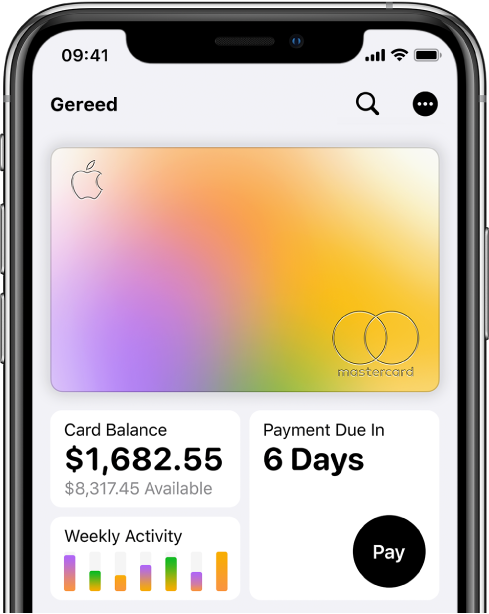
Apple Card aanvragen
Tik in Wallet op
 en tik vervolgens op 'Vraag Apple Card aan'.
en tik vervolgens op 'Vraag Apple Card aan'.Voer je gegevens in en ga akkoord met de voorwaarden om je aanvraag in te dienen.
Neem de details door van het Apple Card-aanbod, zoals de kredietlimiet en het jaarlijkse kostenpercentage, en ga akkoord met Apple Card of tik op 'Nee, bedankt' als je er niet mee akkoord gaat.
Als je akkoord gaat met de voorwaarden, kun je het volgende doen:
Apple Card instellen als standaardkaart voor Apple Pay-transacties.
Een fysieke Apple Card aanvragen die je kunt gebruiken wanneer Apple Pay niet wordt geaccepteerd.
Apple Card gebruiken
Je kunt Apple Card overal gebruiken waar je met Apple Pay kunt betalen:
Je kunt Apple Card ook gebruiken op locaties waar Apple Pay niet wordt geaccepteerd:
In een app, online of telefonisch: Tik op
 en vervolgens op 'Kaartinformatie' om een kaartnummer, de vervaldatum en de beveiligingscode te bekijken. Gebruik deze gegevens om een aankoop te doen.
en vervolgens op 'Kaartinformatie' om een kaartnummer, de vervaldatum en de beveiligingscode te bekijken. Gebruik deze gegevens om een aankoop te doen.In winkels, in restaurants en op andere locaties: Gebruik de fysieke kaart.
Transacties en afschriften bekijken
Tik in Wallet op 'Apple Card'.
Voer een of meer van de volgende stappen uit:
Je transacties bekijken: Bekijk je laatste transacties of scrol omlaag om al je transacties per maand en jaar te bekijken.
Je transacties doorzoeken: Tik op
 , typ wat je zoekt en tik op 'Zoek' op het toetsenbord. Je kunt ook een voorgestelde zoekopdracht kiezen, zoals een categorie, verkoper of locatie, en vervolgens extra tekst invoeren om je zoekopdracht te verfijnen.
, typ wat je zoekt en tik op 'Zoek' op het toetsenbord. Je kunt ook een voorgestelde zoekopdracht kiezen, zoals een categorie, verkoper of locatie, en vervolgens extra tekst invoeren om je zoekopdracht te verfijnen.Wekelijkse, maandelijkse of jaarlijkse activiteiten bekijken: Tik op 'Activiteit' (onder 'Kaartsaldo') om je uitgaven per categorie te bekijken, zoals 'Winkelen', 'Eten en drinken' en 'Voorzieningen'. Tik op 'Week', 'Maand' of 'Jaar' om een andere weergave te zien. Veeg naar rechts om eerdere perioden te bekijken.
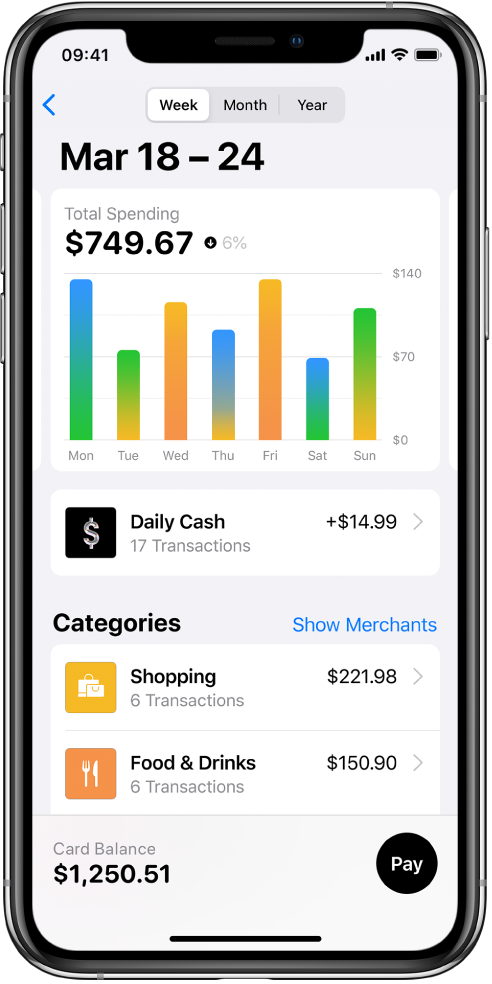
Maandafschriften opvragen: Tik op 'Kaartsaldo' om het saldo van de afgelopen maand, de nieuwe uitgaven, en betalingen en kredieten te bekijken. Scrol omlaag om je maandschriften te bekijken. Tik op een afschrift om het overzicht van die maand te bekijken, een pdf-afschrift te downloaden of transacties naar een csv- of ofx-bestand te exporteren.
Betalingen doen
Tik op de betaalknop. Je kunt ook op ![]() tikken en een of meer van de volgende opties kiezen:
tikken en een of meer van de volgende opties kiezen:
Geplande betalingen: Kies 'Betaal rekening' of 'Betaal ander bedrag', voer de betalingsgegevens in (zoals de rekening en datum) en authenticeer met Face ID, Touch ID of je toegangscode.
Een betaling doen: Sleep het vinkje om het bedrag aan te passen of tik op 'Toon toetsenblok' om een bedrag in te voeren, tik op 'Betaal nu' of 'Betaal later', controleer de betalingsgegevens (zoals de betaalrekening) en authenticeer met Face ID, Touch ID of je toegangscode.
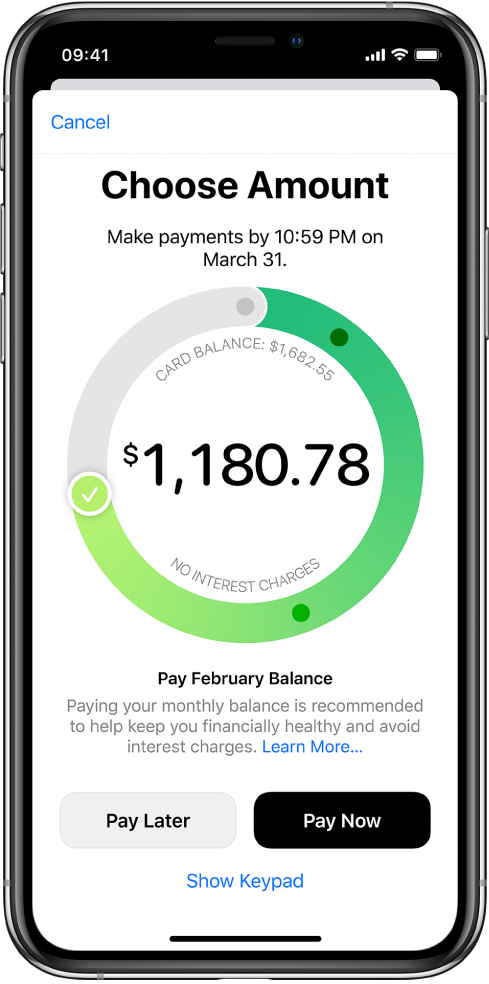
Apple Card-gegevens bekijken, instellingen wijzigen, contact opnemen met ondersteuning en meer
Tik op ![]() en voer een of meer van de volgende stappen uit:
en voer een of meer van de volgende stappen uit:
Bekijk de kaartgegevens.
Bekijk de kredietgegevens.
Voeg gekoppelde bankrekeningen toe of verwijder ze.
Blokkeer je fysieke kaart en vraag een vervangende kaart aan.
Wijzig de instellingen voor Express-vervoer.
Krijg ondersteuning via Berichten, telefonisch of op de website Apple Card Support.